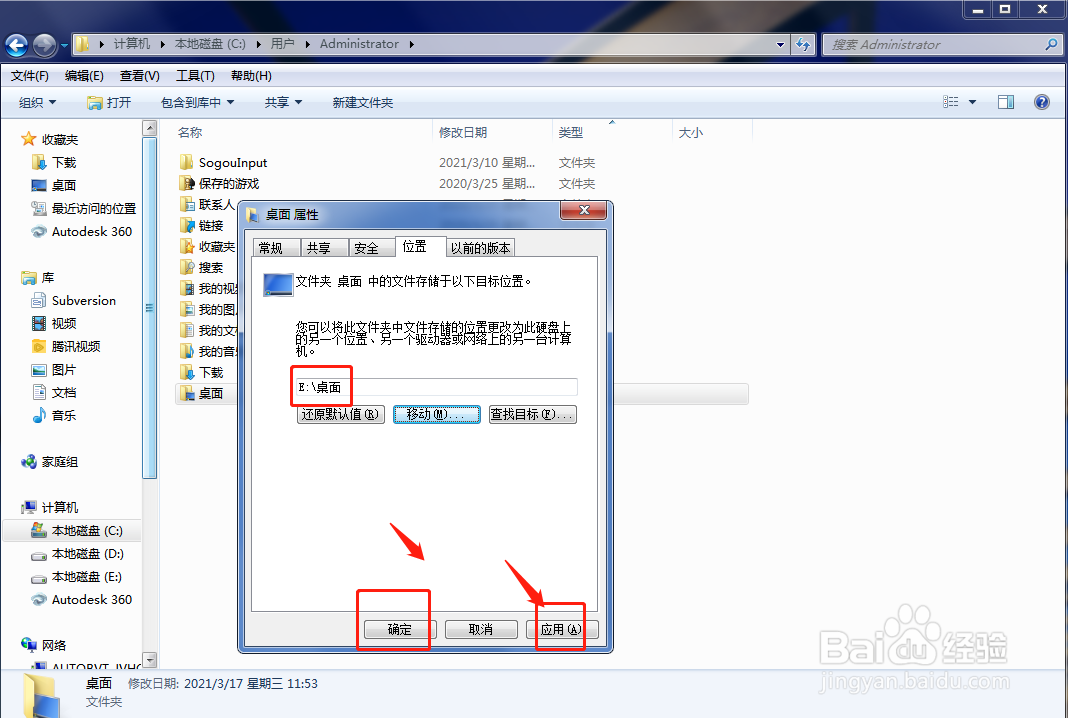Windows7系统桌面文件夹如何更改位置
1、进入“计算机”,双击打开“C盘”。
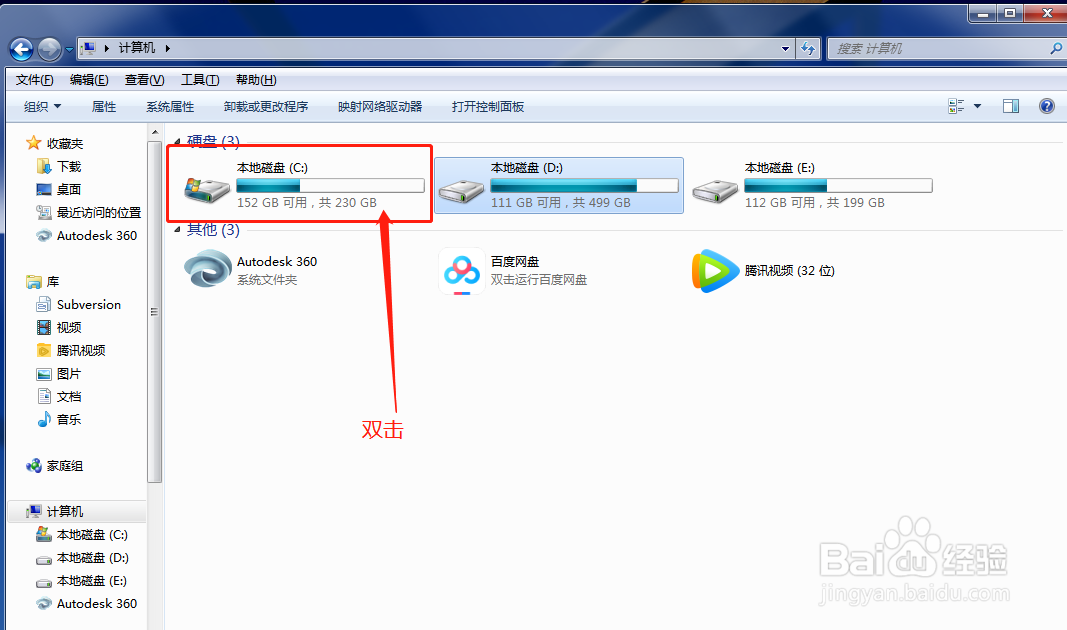
2、双击打开“用户”文件夹。
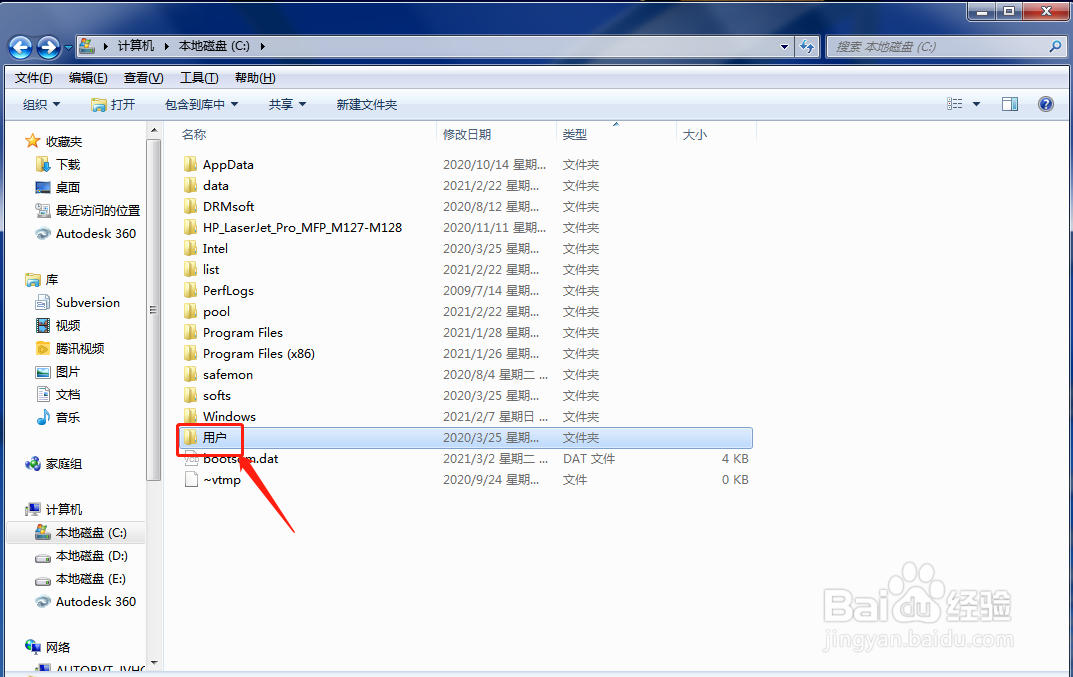
3、双击打开“administrator”文件夹。
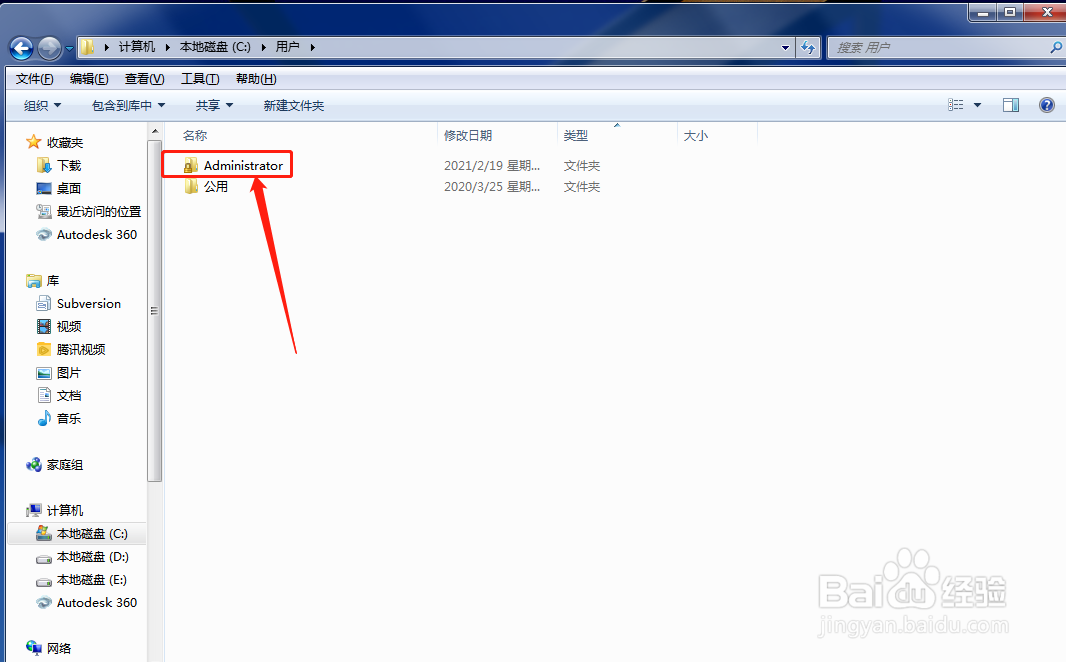
4、找到“桌面”文件夹,右击它,选择“属性”。
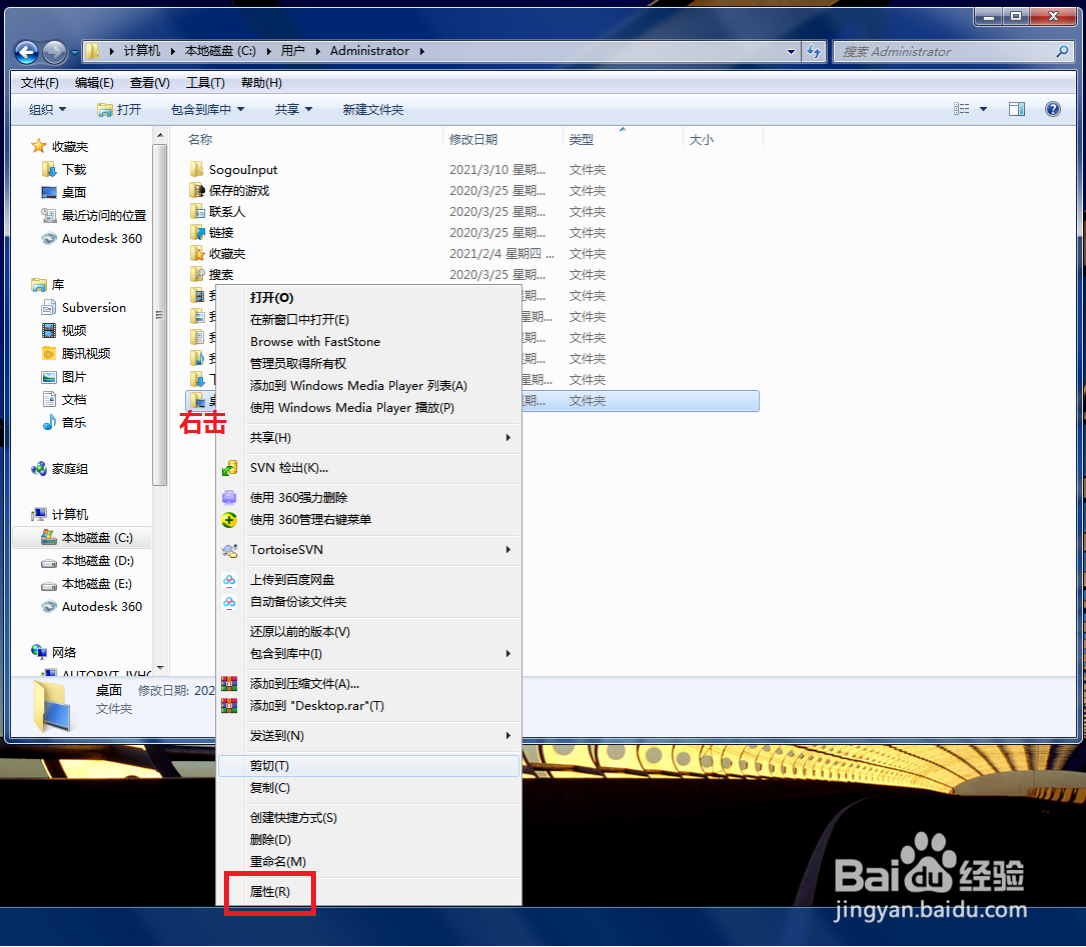
5、在属性对话框中选择“位置”—“移动到”。
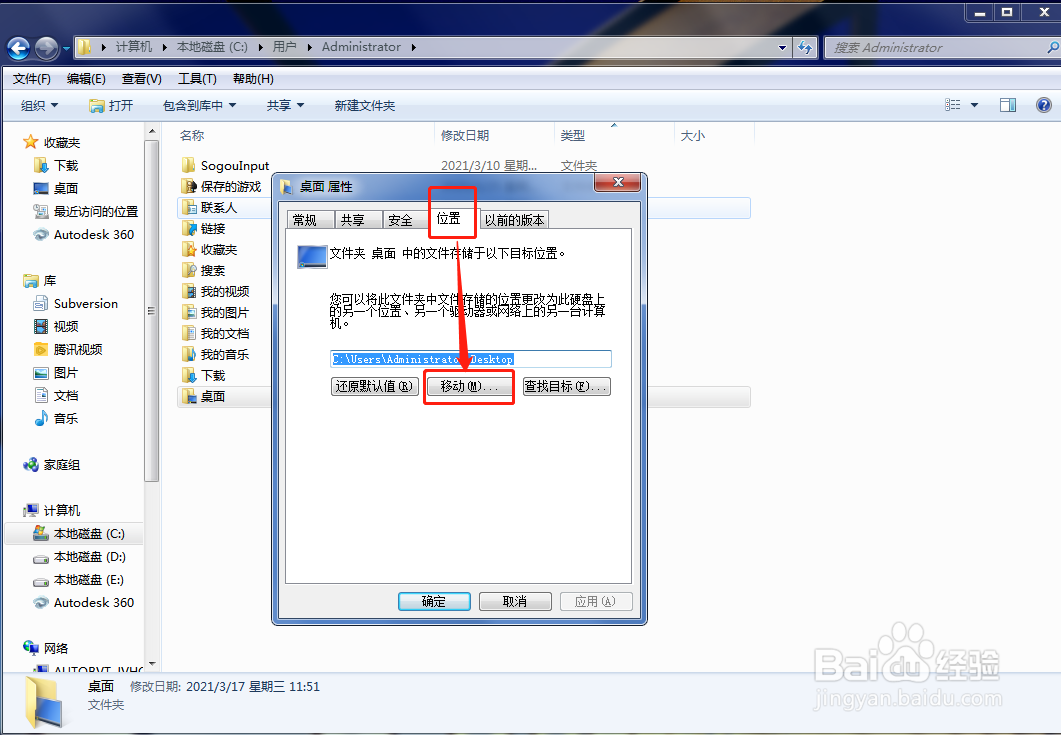
6、然后在其他盘新建一个文件夹“桌面”,点击选择该文件。
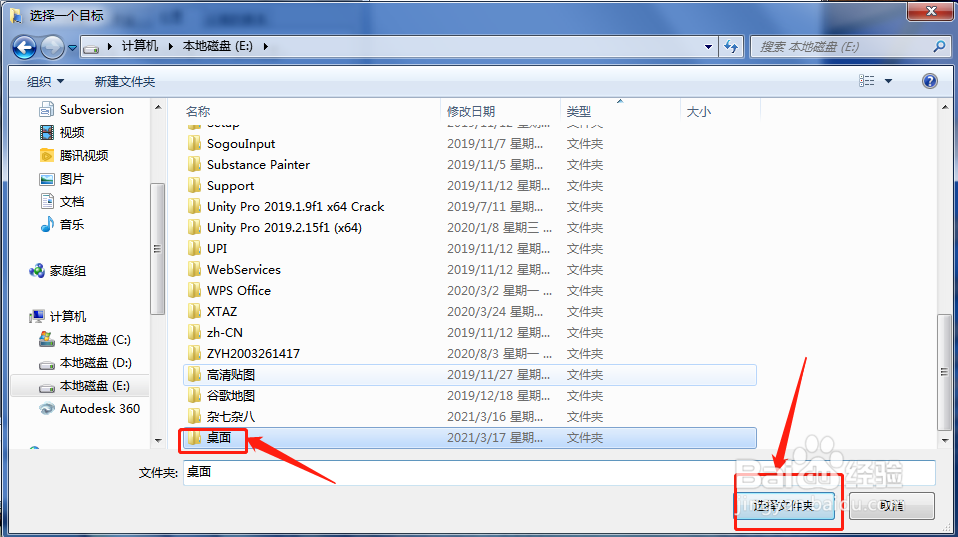
7、然后返回到属性对话框,点击应用和确定即可。
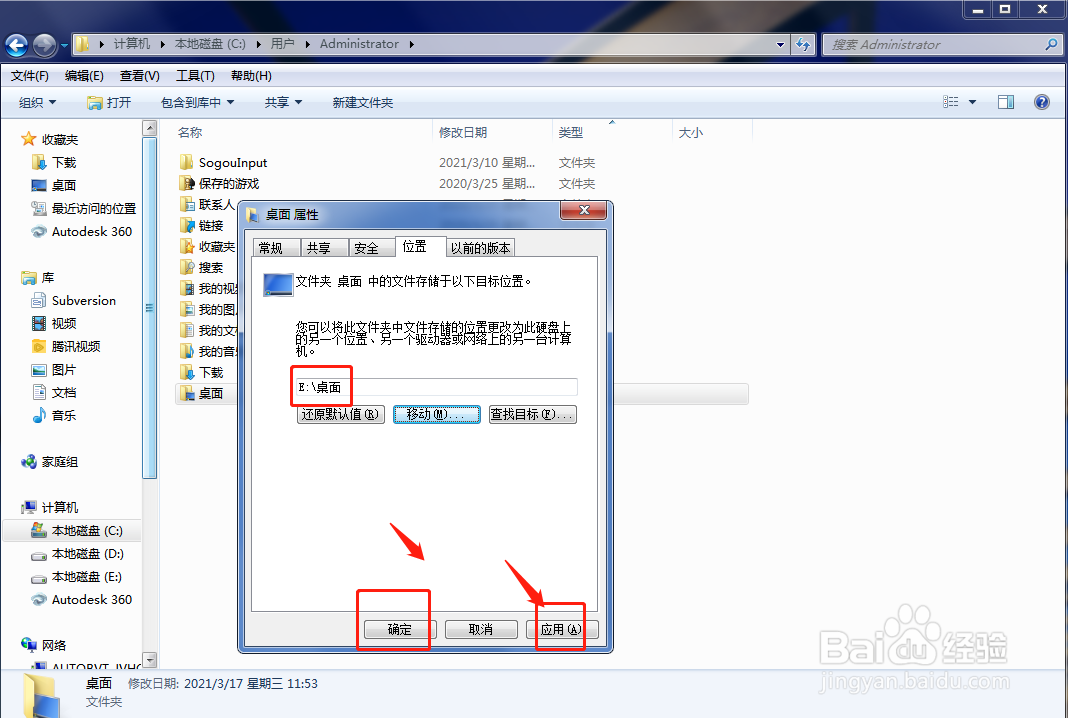
1、进入“计算机”,双击打开“C盘”。
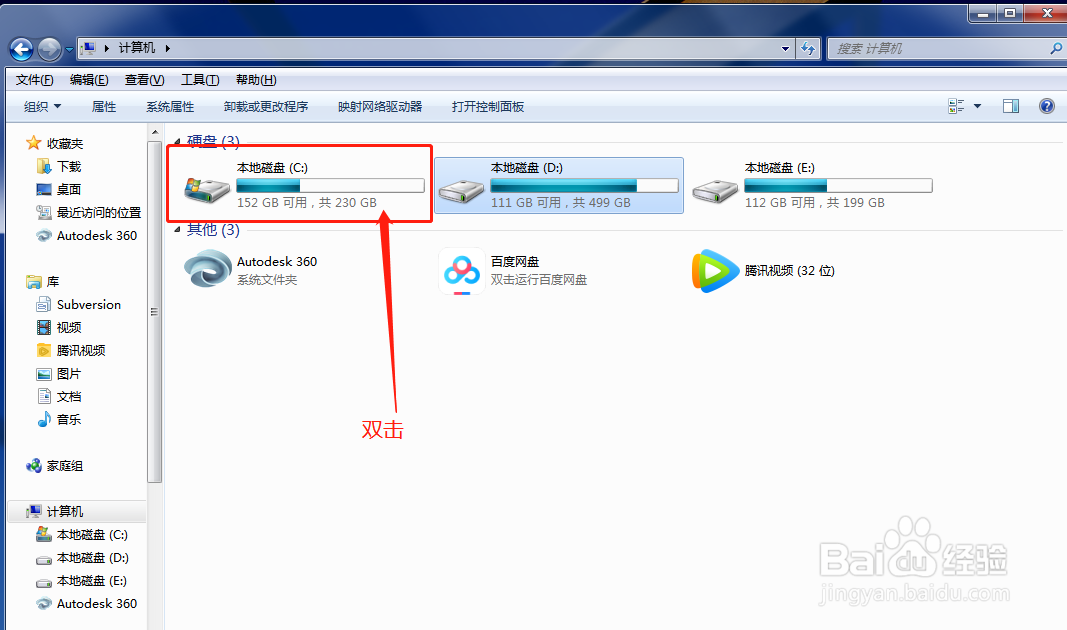
2、双击打开“用户”文件夹。
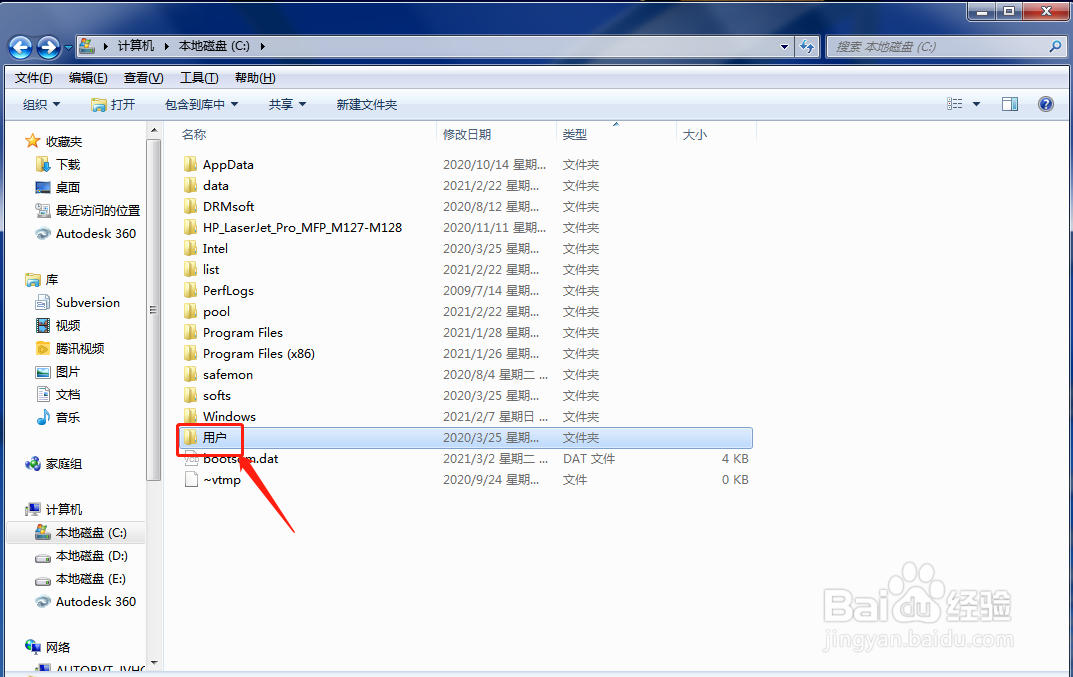
3、双击打开“administrator”文件夹。
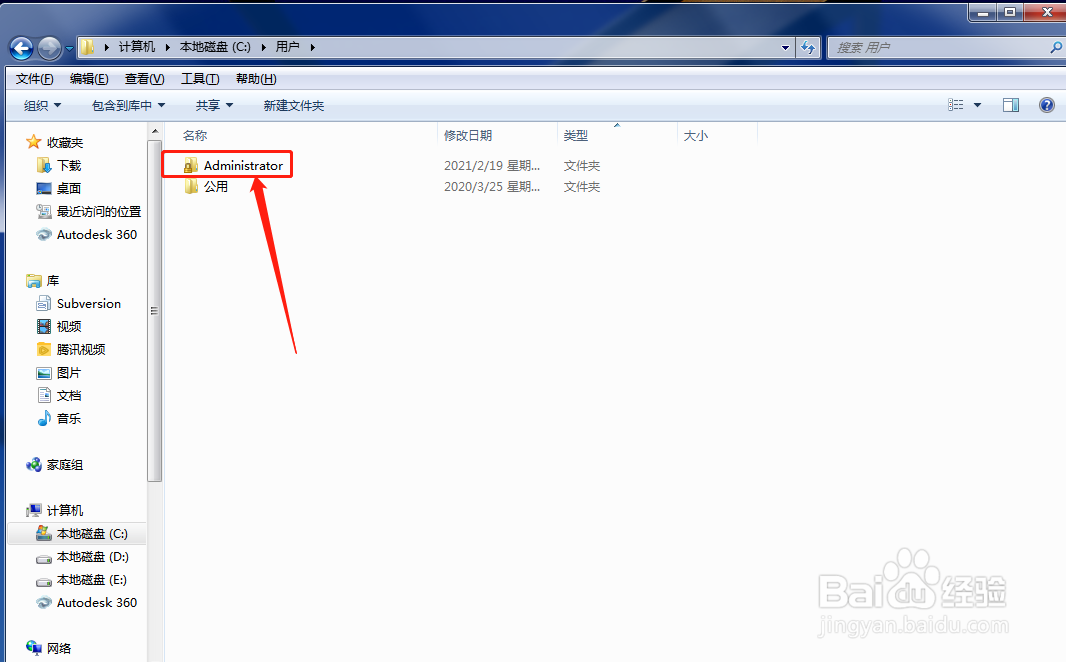
4、找到“桌面”文件夹,右击它,选择“属性”。
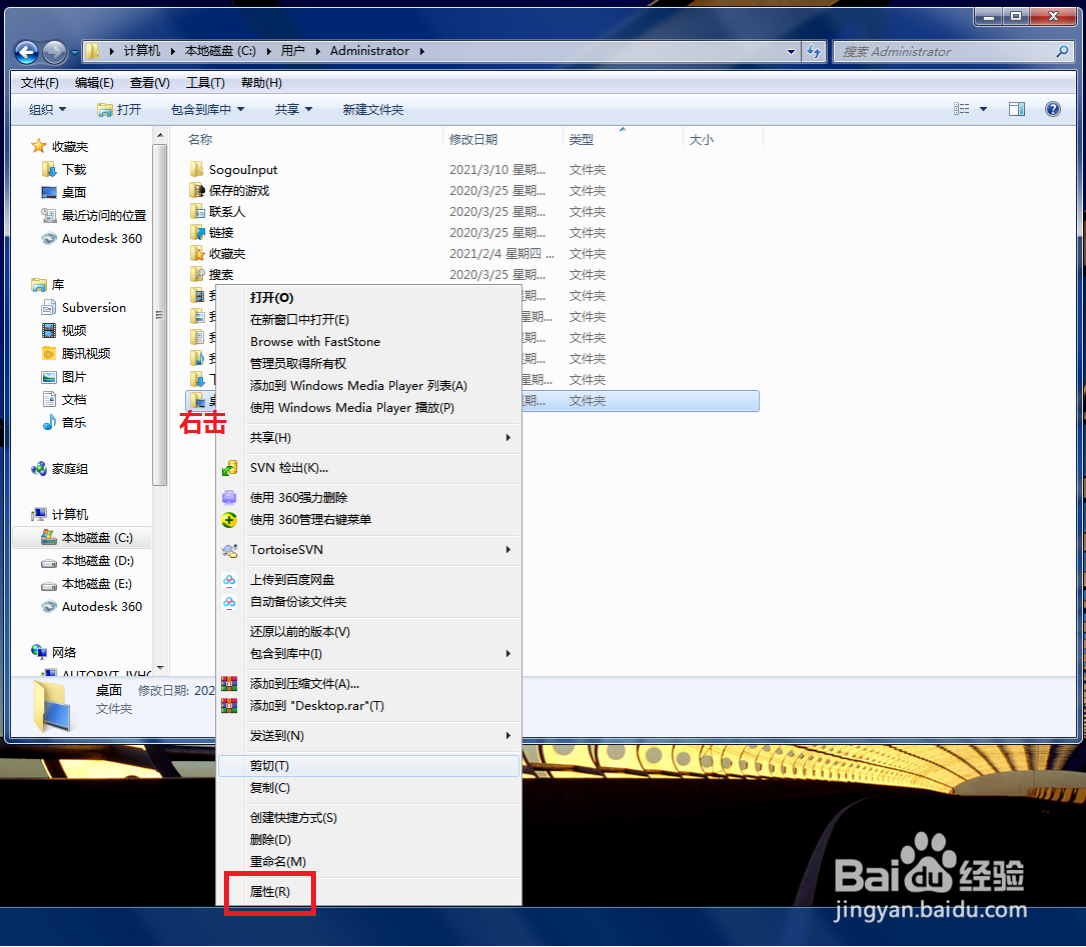
5、在属性对话框中选择“位置”—“移动到”。
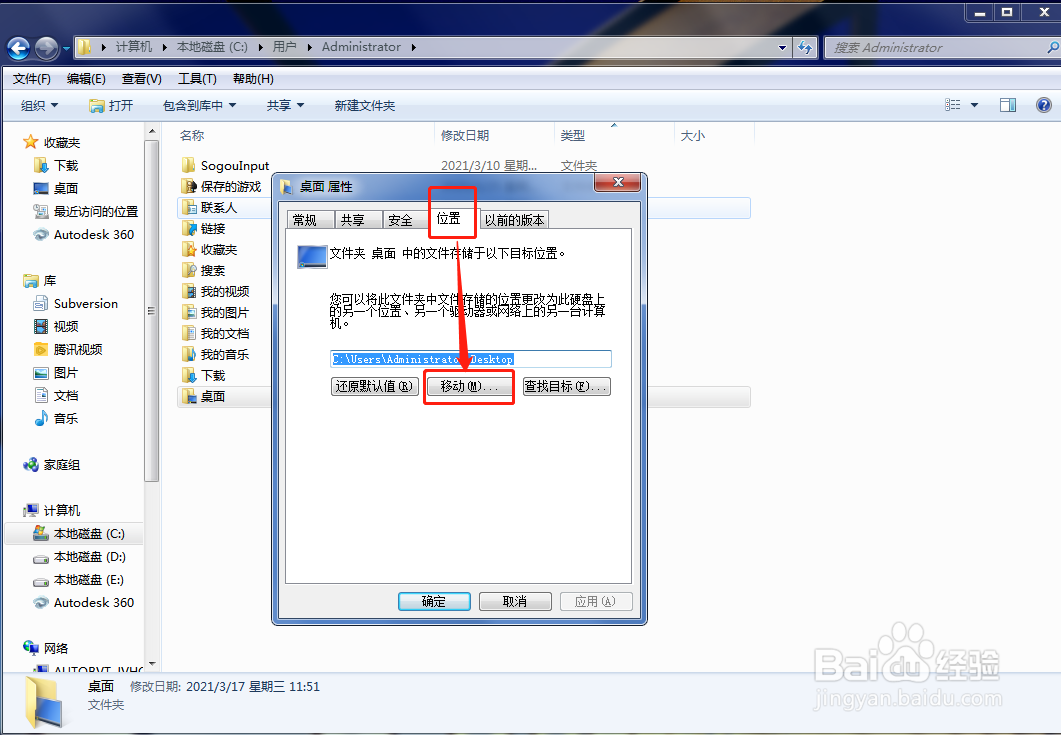
6、然后在其他盘新建一个文件夹“桌面”,点击选择该文件。
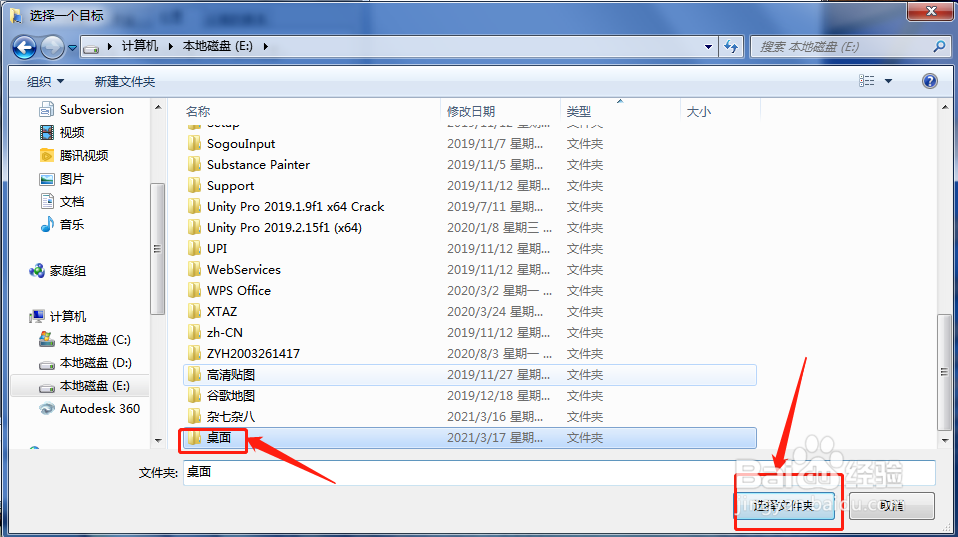
7、然后返回到属性对话框,点击应用和确定即可。